Wollten Sie schon immer Ihr Telefon oder Mobilgerät zu Hause oder in Ihrem Lieblingscafé mit einem Wi-Fi-Netzwerk verbinden, sind sich aber nicht sicher, wie? Heute schauen wir uns an, wie Sie auf einem iPhone, iPod Touch und Android-Geräten eine Verbindung zu Wi-Fi herstellen.
iPhone / iPod Touch
Hinweis: Wir verwenden Version 4.0 des iPhone OS
Suchen Sie das Symbol Einstellungen auf Ihrem iPhone oder iPod Touch und wählen Sie es aus.
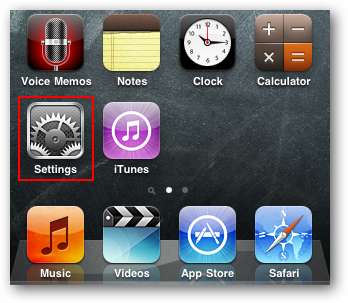
Wählen Sie im Menü "Einstellungen" die Option "WLAN".
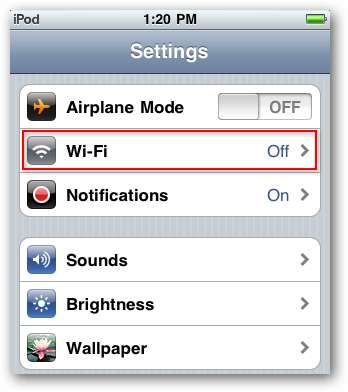
Wenn Ihre WLAN-Einstellung derzeit auf Aus eingestellt ist, tippen Sie darauf, um den WLAN-Zugriff zu aktivieren.
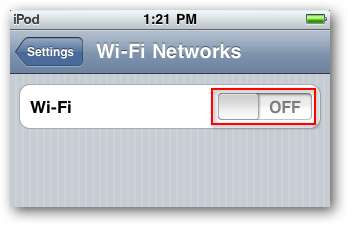
Sobald Ihr Wi-Fi aktiviert ist, sollten die verfügbaren Netzwerke unten angezeigt werden. Verschlüsselte Netzwerke zeigen rechts neben dem Namen ein Vorhängeschloss an, während "offene" Netzwerke dies nicht tun. Tippen Sie hier, um das Netzwerk auszuwählen, dem Sie beitreten möchten.

Wenn Sie ein Netzwerk auswählen, für das ein Kennwort erforderlich ist, werden Sie aufgefordert, es einzugeben. Geben Sie Ihr Passwort ein und wählen Sie Beitreten.
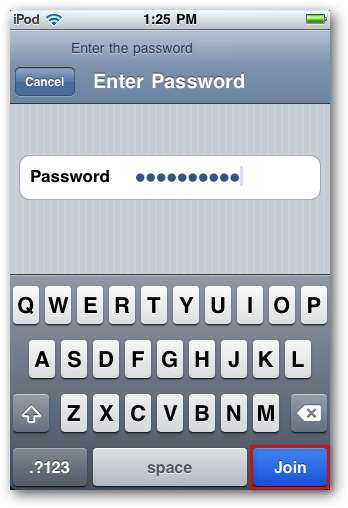
Wenn eine Verbindung besteht, wird Ihre Netzwerk-SSID blau mit einem Häkchen daneben angezeigt.

Um eine Verbindung zu einem Netzwerk mit einer versteckten SSID herzustellen, wählen Sie Andere.
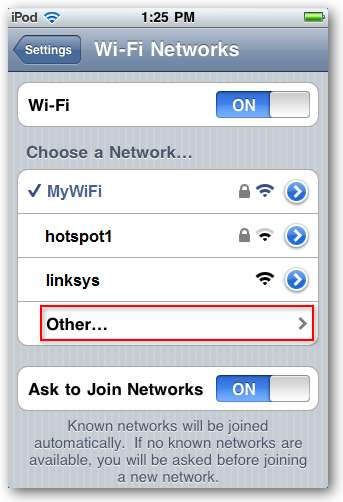
Sie müssen die SSID, den Sicherheitstyp und das Kennwort kennen. Geben Sie diese Informationen ein und wählen Sie Verbinden.
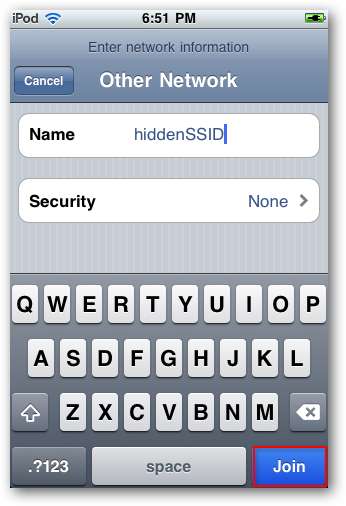
Jetzt können Sie zu all Ihren Lieblingswebsites navigieren und eine Verbindung zu anderen Geräten in Ihrem Wi-Fi-Netzwerk herstellen.

Android
Hinweis: Für unsere Beispiele verwenden wir Android 2.1.
Wählen Sie auf Ihrem Android-Gerät das Symbol Einstellungen.
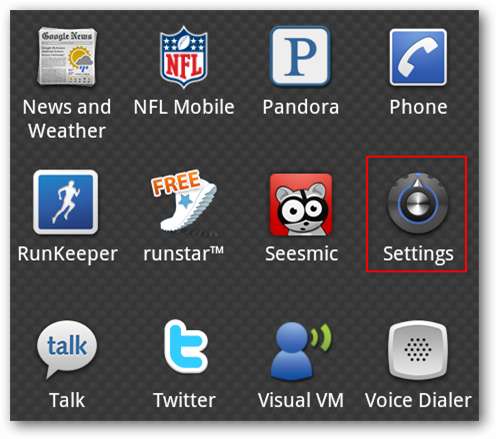
Wählen Sie unter Einstellungen die Option Drahtlos und Netzwerke.
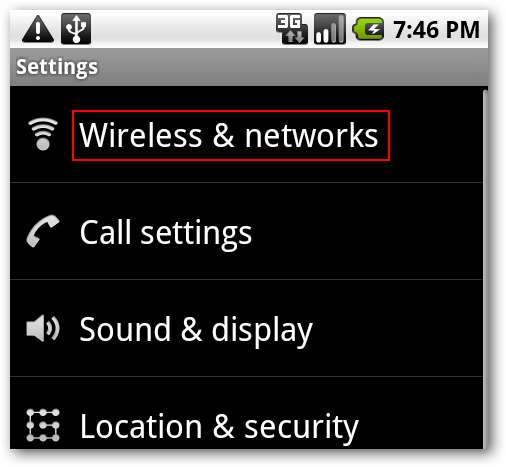
Wählen Sie als Nächstes die WLAN-Einstellungen aus.
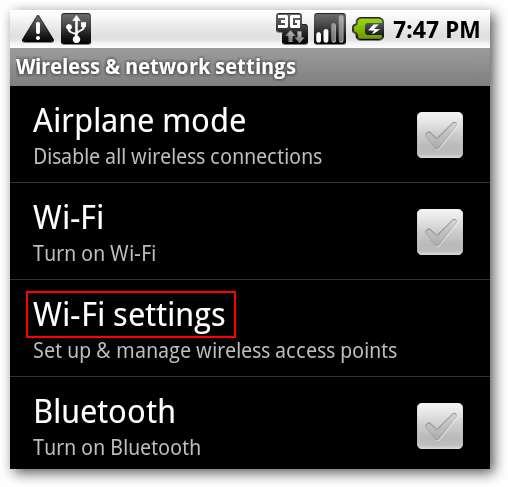
Wenn Wi-Fi noch nicht aktiviert ist, tippen Sie auf das Häkchen bei Wi-Fi, um es zu aktivieren. Wenn Wi-Fi aktiviert ist, werden die verfügbaren SSIDs unten angezeigt. Verschlüsselte Netzwerke werden mit einem Vorhängeschlosssymbol gekennzeichnet. Wählen Sie das Netzwerk aus, zu dem Sie eine Verbindung herstellen möchten.

Wenn passwortgeschützt, geben Sie Ihr Passwort ein und wählen Sie Verbinden.
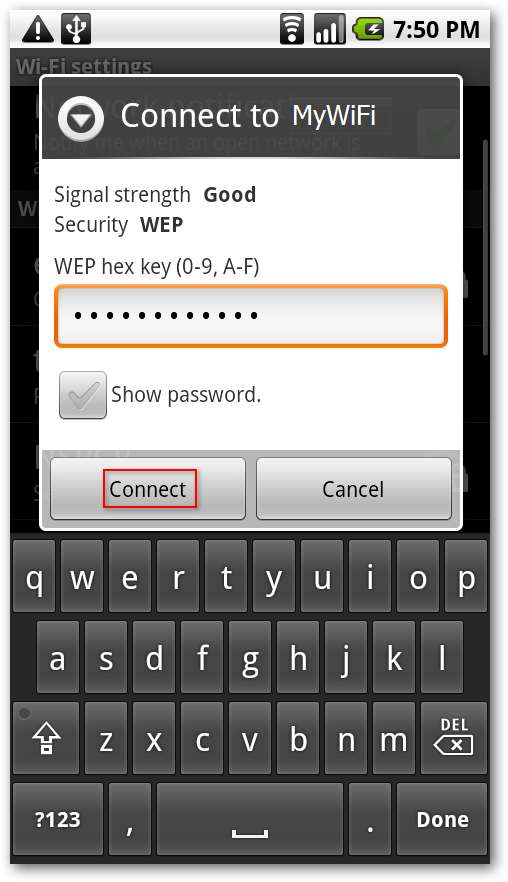
Sie sollten jetzt sehen, dass Sie mit dem Netzwerk verbunden sind.
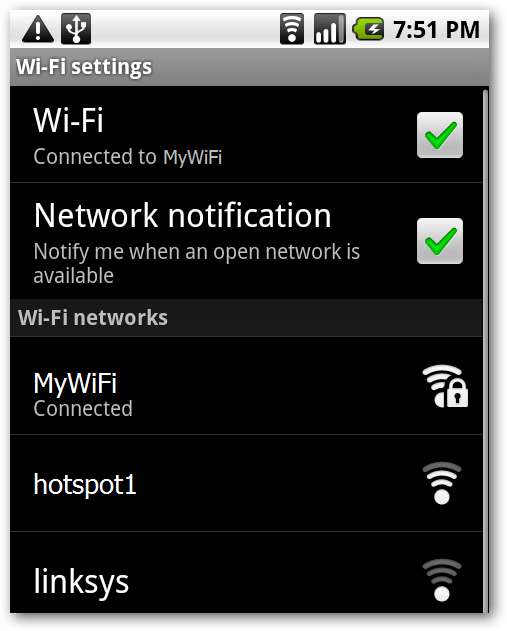
Um eine Verbindung zu einem Wi-Fi-Netzwerk mit einer versteckten SSID herzustellen, wählen Sie in den Einstellungen die Option Wi-Fi-Netzwerk hinzufügen.
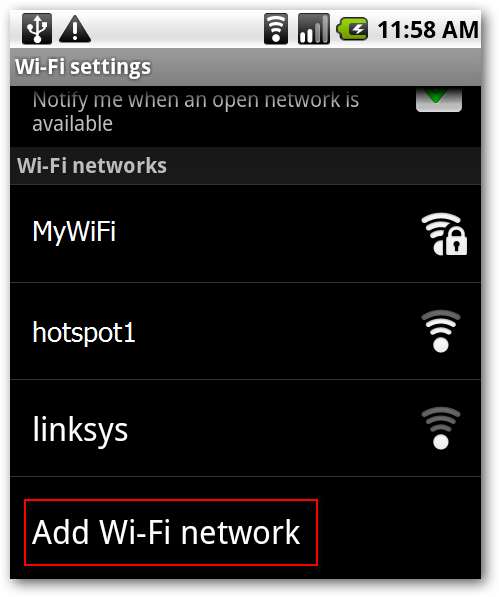
Geben Sie dann Ihre SSID und Ihr Kennwort manuell ein und wählen Sie Ihren Netzwerksicherheitstyp aus. Wählen Sie Speichern, wenn Sie fertig sind.

Jetzt können Sie über Ihren WLAN-Router im Internet surfen oder eine Verbindung zu anderen Netzwerkgeräten herstellen.
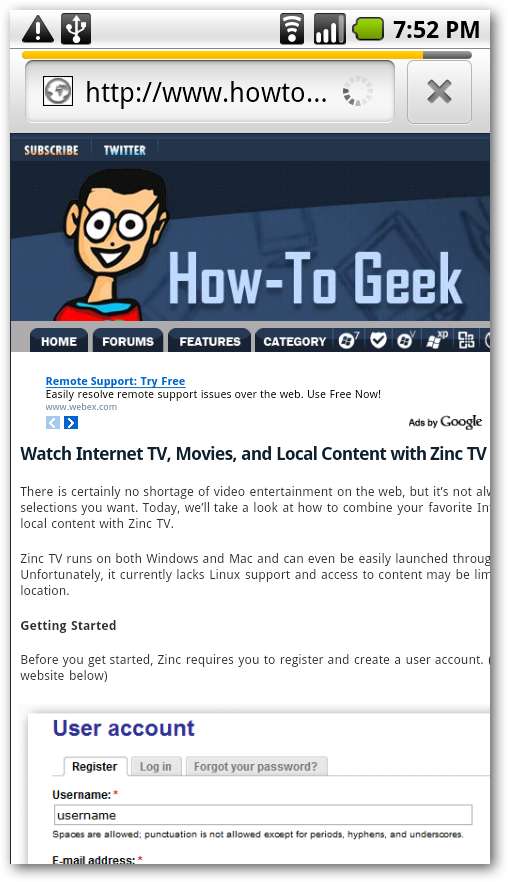
Fazit
Unabhängig davon, ob Sie eine Verbindung zu Wi-Fi herstellen möchten, um mit anderen Geräten zu kommunizieren, oder nur die Datennutzung Ihres Telefons speichern möchten, ist dies auf Ihrem iPhone, iPod Touch oder Android-Telefon recht einfach.







